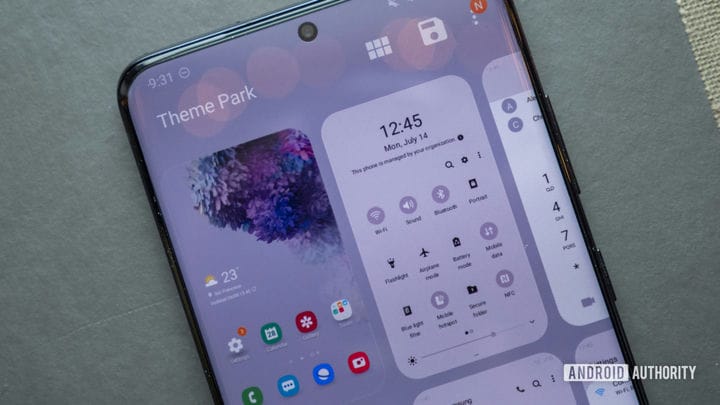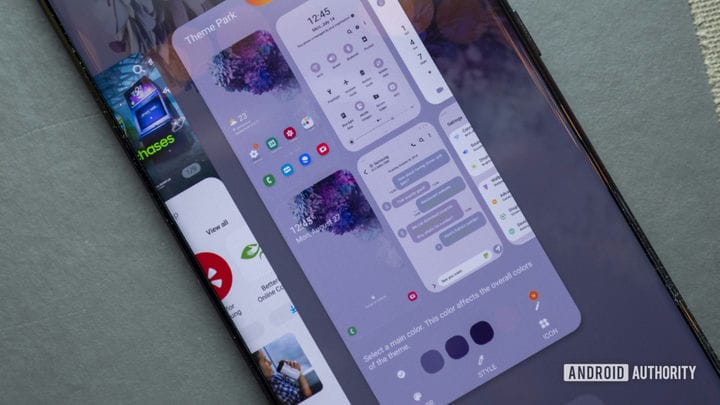Как использовать тематический парк Samsung
Каждый Android телефон настраивается так или иначе, но телефоны Samsung может быть в самых настраиваемых телефоны вне там. По сути, вы можете изменить все, что угодно в пользовательском интерфейсе, например, значки, цвета быстрых настроек и даже внешний вид экрана блокировки и меню недавних приложений. Лучший способ настроить свой новый Galaxy S20 – это Samsung Theme Park, новый конструктор тем по умолчанию. Приложение может быть немного сложным, поэтому мы составили это руководство о том, как использовать Samsung Theme Park.
Что такое тематический парк Samsung?
Есть несколько способов настроить внешний вид вашего телефона Samsung. По умолчанию у вас будет доступ к приложению Galaxy Themes, которое позволяет загружать готовые темы из Galaxy Store. Существуют бесплатные и платные варианты, но ни один из них не дает такого же уровня настройки, как Theme Park.
Theme Park – это приложение, которое можно загрузить из магазина Galaxy на свой телефон Samsung. Если вы не хотите идти в магазин для его поиска, просто нажмите на ссылку ниже.
Приложение можно использовать для создания настраиваемых тем на основе обоев вашего телефона. Вы можете изменить цвета панели быстрых настроек, значков, цвет номеронабирателя, цвета настроек и многое другое.
Технически тематический парк является частью набора приложений для настройки Good Lock от Samsung, поэтому, если вы хотите настроить практически каждую часть своего смартфона, вы также захотите загрузить Good Lock. Good Lock не требуется для использования тематического парка, поэтому вы можете установить один без другого.
Как использовать тематический парк Samsung
После установки тематического парка начинается самое интересное.
-
Чтобы создать новую тему, коснитесь большого значка « Создать новую тему»! кнопка. Вы не можете это пропустить.
- Чтобы создать тему на основе текущих обоев телефона, коснитесь «Текущие обои».
- Чтобы выбрать новые обои, из которых вы хотите создать тему, нажмите «Галерея».
- В этом уроке я выберу Текущие обои.
-
Тематический парк тогда приступит к работе. Вам будет представлена тема, основанная на обоях вашего телефона, в комплекте с тематической панелью быстрых настроек, приложением Samsung Messages, программой набора номера, панелью настроек и приложением часов.
- Если этот экран для вас слишком сложен (это для меня), коснитесь значка сетки в верхней части экрана, чтобы переключиться в режим карусели. Так вы сможете лучше рассмотреть тему каждой страницы.
-
Под тематическими страницами вы увидите сообщение «Выберите основной цвет». Ниже вы можете выбрать основной цвет для своей темы, который повлияет на все остальные цвета, используемые в этой теме.
-
После выбора коснитесь значка стиля в нижней части экрана. Отсюда вы можете выбрать набор цветов на основе ваших обоев, которые определят «настроение» вашей темы.
- В моем примере тема по умолчанию светлая с темно-фиолетовыми акцентами. Я не большой поклонник этого, поэтому я выберу одну из более темных цветовых схем в конце списка.
- Вы также можете нажать и удерживать стиль темы, чтобы изменить любой из цветов.
-
Выбрав стиль темы, выберите параметр «Значок» в правом нижнем углу экрана.
- Затем коснитесь значка. Выключите переключатель, чтобы значки оставались в их собственном уникальном красочном состоянии, или включите переключатель, чтобы оформить их выбранными вами цветами. Вы также можете выбрать другой цвет для своих значков.
- Затем нажмите «Лоток». Выключите переключатель, чтобы значки оставались свободными от фона, или включите переключатель, чтобы включить светлый фон вокруг каждого значка. При желании вы можете выбрать цвет подноса.
- Затем нажмите «Ярлык». Это позволяет вам выбрать цвет меток значков.
Стоит отметить несколько дополнительных деталей:
- Если на каком-либо этапе процесса настройки вы захотите изменить обои на главном экране или экрана блокировки, просто нажмите на одну из этих страниц. Оттуда вы можете обрезать текущие обои или полностью изменить их.
- Не любите светлую тему? Коснитесь значка параметров (три вертикальные точки) в правом верхнем углу экрана. Затем нажмите Темный режим. Это превратит все темы в более темную цветовую схему с черным и темно-серым фоном.
Когда вы закончите со своей темой, нажмите кнопку сохранения в верхней части экрана. Отсюда вы можете назвать свою тему и нажать ОК, чтобы сохранить ее. Затем выберите свою тему из списка и нажмите «Применить».
Уф! Думаю, у меня все есть. Как вам тематический парк Samsung? Помогло ли это руководство? Дай мне знать в комментариях. Кроме того, не забудьте проверить некоторые из наших любимых приложений для обоев, пока вы настраиваете свой телефон Samsung.
Источник записи: https://www.androidauthority.com